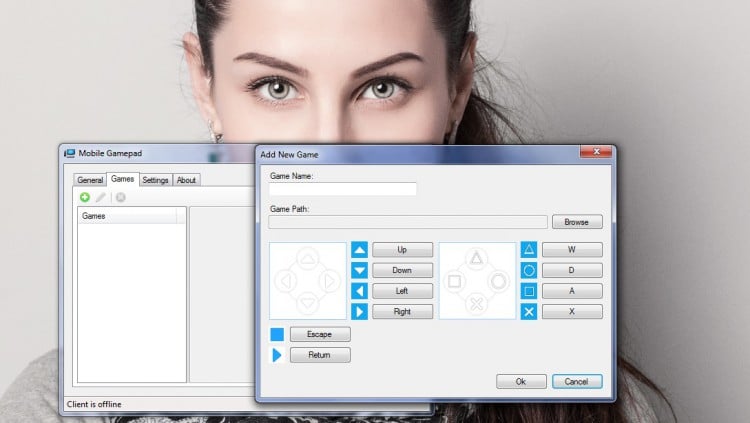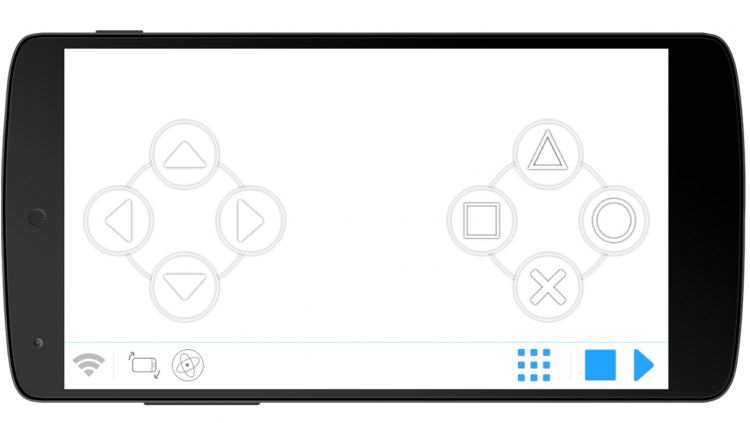- Смартфон как геймпад для Android TV
- Андроид как джойстик для ПК
- Как превратить Android-устройство в беспроводной геймпад
- Как превратить Android смартфон в беспроводной игровой контроллер для планшета.
- Приложения для настройки геймпада на Андроид: ТОП-5 программ для подключения джойстика к Android
- Приложение #1: Tincore Keymapper
- Приложение #2: Sixaxis Compatibility Checker
- Приложение #3: Gamepad Tester
- Приложение #4: Panda Gamepad Pro
- Приложение #5: X Gamepad Tester
Смартфон как геймпад для Android TV
Возможно ли использовать телефон в качестве геймпада для смарт-ТВ приставки на Андроид?
Если наличие физических кнопок не относится к числу обязательных требований геймпада для Android TV, в его роли можно использовать смартфон. Это будет особенно удобно для игр, разработанных для сенсорного экрана. Для этой цели можно использовать различные приложения, например, RKRemoteControl.
Порядок действий будет таким:
- скачать и установить на смартфон указанное приложение, а его серверную часть на Android TV;
- подключить каждое устройство к общей сети Wi-Fi;
- открыть на смартфоне RKRemoteControl и подключиться к устройству Android TV;
- выбрать в нижней части экрана опцию «Game», после чего появится джойстик. При необходимости можно зайти в настройки, чтобы отрегулировать расположение кнопок и временно убрать ненужные.
Чтобы настроить геймпад для использования в определенной игре, следует:
- открыть RKRemoteControl на устройстве Android TV;
- открыть выпадающий список (находится слева вверху экрана) и создать профиль управления. Когда будет запущена игра, интерфейс приложения должен перекрывать игровой интерфейс;
- переместить кнопки джойстика от RKRemoteControl на соответствующие кнопки экрана;
- сохранить настройки и скрыть интерфейс приложения нажатием на красную стрелку слева вверху ТВ-экрана, после чего можно начинать играть.
Источник
Андроид как джойстик для ПК
Андроид можно использовать как джойстик для игр. Вы можете играть в любимые гонки, авиасимуляторы, шутеры, используя свой андроид девайс как полноценный беспроводной джойстик, по совместительству и пульт управления компьютером!
Проделывать все мы будем с помощью приложения PC Remote. Гениальнейшее приложение с большими возможностями китайского происхождения. Итак, сначала нужно скачать приложение и установить на компьютер.
Мы будем рассматривать установку и настройку с помощью Wi-Fi – это максимально удобно и нет проводов (можно подключиться еще по Usb, но тогда основная задумка – удобство – теряется).
Само приложение и ПК клиент вы можете скачать тут:
- Установите программу на Андроид смартфон
- Установите Reciever клиент программы на свой ПК
- Подключите смартфон и пк к одному и тому же роутеру
Поздравляю, устройства связаны и готовы к использованию, теперь остается выбрать режим джойстика и приступать к игре. Программа предлагает много вариантов управления:
- андроид как [b]руль для гонок (с поддержкой G-сенсора – то есть управление с помощью наклона телефона)
- телефон как джойстик с 2-мя стиками для управления и 12 программируемыми кнопками
- андроид телефон как геймпад для шутеров (стикер для поворота и ходьбы, программируемые кнопки и поворот экрана в пустом поле)
- планшет или телефон как джойстик для авиасимуляторов.
Запускаем любимую игру и заходим в настройки управления. Многие современные игры предлагают сразу выбрать управление клавиатурой и мышкой или джойстиком. В таком варианте выбираем джойстик и, если есть варианты, выбираем Monect. После этого нужно настроить под себя каждую кнопку джойстика на выполнение определенных действий. В каждой игре это индивидуально, поэтому останавливаться на этом не будем.
Если игра не предусматривает управление геймпадом, то можно попробовать в настройках клавиатуры задать наклоны и кнопки для каждого действия. Также есть дополнительные сервисы, которые преобразуют действия джойстика на соответствующие кнопки клавиатуры.
В этой статье мы узнали, что андроид можно использовать как джойстик для игр. Вы можете играть в любимые гонки, авиасимуляторы, шутеры,используя свой телефон или планшет на андроид как джойстик, руль или геймпад.
Если статья для вас была интересной, нажимайте на кнопочки социальных сетей, для того, чтоб рассказать о ней своим друзьям.
Источник
Как превратить Android-устройство в беспроводной геймпад
Провода – это пережитки прошлого, уже давно настал век беспроводных технологий. Наши смартфоны и планшеты — яркий тому пример. Мы можем не только заряжать их без провода, но также управлять с их помощью бытовой техникой или передавать потоковое изображение на экран побольше. И список таких возможностей продолжает расширяться. Например, теперь пользователи устройств с зеленым роботом на борту могут обойтись без геймпада для их PC.
И для этого не понадобится много усилий. Достаточно скачать приложение Mobile Gamepad на смартфон или планшет из Google Play. Ну и еще серверную часть программы установить на компьютер, которая, по крайней мере на данном этапе, доступна только для Windows.
Запустив программу на компьютере, вы увидите простое окно с несколькими вкладками:
- в первой из них указан IP-адрес вашего компьютера, необходимый для подключения к нему вашего устройства
- во второй следует нажать на зеленый плюсик, затем кнопку «Browse» и указать путь к игре, в которой вы хотите опробовать «беспроводное управление»
- наконец, в третьей вы можете установить галочку автоматического запуска программы вместе с Windows, разрешить подключение из других сетей и изменить номер порта для подключения устройства
После запуска приложения на смартфоне и ввода IP-адреса, указанного в первой вкладке серверной программы, экран принимает вид привычного игрового контроллера. В настройках можно выбрать светлую либо темную тему, установить вибрацию при нажатии, а также включить поддержку качельки громкости.
Справа от индикатора подключения Wi-Fi — две кнопки, отвечающие соответственно за активацию управления наклонами в стороны и вверх/вниз. По нажатию на иконку в виде сетки из квадратов, доступны для запуска все игры, пути к которым указаны в программе на компьютере.
Разработчик также планирует добавить поддержку Bluetooth-подключения и голосовых команд.
Вот такое, возможно, не самое элегантное, но действенное решение. А как еще можно использовать смартфон не по прямому назначению, можно прочитать в этой статье.
Приложение: Mobile Gamepad — BETA Разработчик: MMH Dev Категория: Развлечения Версия: 1.0.2 Цена: Бесплатно Скачать клиент: Google Play Скачать сервер: Прямая ссылка
Новости, статьи и анонсы публикаций
Свободное общение и обсуждение материалов
За всю жизнь я поменял 4 или 5 SIM-карт. Никогда не подозревал, что с ними происходит. Каково было мое удивление, когда я узнал, что, оказывается, старые номера операторы используют заново. А с самой SIM-картой надо расстаться «по-хорошему», чтобы не возникло никаких проблем — это одно из правил цифровой гигиены. Нельзя просто так выкинуть карточку в мусорное ведро или бросить в ящик стола. Рассказываем, как избежать проблем, когда меняешь номер.
Вы когда-нибудь сталкивались с проблемой лишних объектов на фотографии? Иногда случается так, что только поймаешь красивый кадр, как мимо вдруг пролетит птичка или пешеход выйдет из-за угла. В итоге получается, что снимок испорчен. Но не спешите отчаиваться, еще не все потеряно. Современные технологии предлагают много возможностей, чтобы решить эту проблему. С помощью специального софта вы без проблем сможете исправить все недочеты так, чтобы картинка выглядела еще лучше прежнего.
Не так давно я удалил последнюю страничку в соцсети, оставшись наедине с WhatsApp и Telegram. Меня безумно радует то, что я ограничил себя от ненужной информации, но все же, как говорит моя знакомая, в лес уходить не стоит. Каналы в Telegram радуют своими лаконичными постами. Если помните выражение «новости одной строкой» — это как раз то, о чем я люблю читать. Никаких разборов, аналитики, просто интересные факты и видеоролики. Знаете, я абсолютно доволен тому объему новостей, которые узнаю из Telegram-каналов. Сегодня поделюсь с вами некоторыми из них. Устраивайтесь поудобнее — будет интересно!
Народ наоборот пытаетя джойстики к смартфонам присобачить, чтоб на экране не играть, а это…
Ну это разные вещи же. Там органы управления (а точнее пальцы в них жмякающие) загораживают саму игру, поэтому их и выносят на джойстик. А здесь — манипулятор для полноценных игр на взрослых движках
DroidPad — тоже неплохая вещь. Можно кастомные кнопки управления рисовать. Правда, по умолчанию, кнопок, как у классического геймпада, нет.
Источник
Как превратить Android смартфон в беспроводной игровой контроллер для планшета.
В предыдущей статье на тему дистанционного управления Andorid устройствами я рассказывал вам, о программе Tablet Remote, которое позволяет превратить смартфон или планшет в пульт дистанционно управления и управлять им через Bluetooth другим Android устройством.
Отличная идея для организации прослушивания музыки, просмотра фильмов и фотографий на подключенном ко второму устройству телевизоре. Вот если бы еще таким образом можно было бы и играть на большом экране. Оказывается можно. Но уже с помощью другого приложения – DroidMote, которое превратит ваш Android телефон в полноценный беспроводной игровой контроллер, и вы сможете, например, погонять в вашу любимую GTA3 на огромном экране телевизора, лежа на диване в 2 метрах от него.
DroidMote позволяет подключить смартфон к планшету или другому смартфону через WiFi и использвать первый из них как игровой контроллер с возможностью управления с помощью виртуального D-Pad, двух виртуальных аналоговых джостиков, мультитач геймпада и даже виртуального джойстика, который использует акселерометр смартфона для управления играми. Скажите, где вы еще найдете такой беспроводной игровой контроллер?
Кроме того, как и Tablet Remote, DroidMote позволяет использовать первое Android устройство в качестве беспроводной клавиатуры или мыши, для управления вторым устройством.
Программа состоит из двух частей: клиентской, которая устанавливается на управляющее устройство и серверной, которая работает на втором устройстве.
Вот как, например, работает DroidMote с игрой Grand Theft Auto 3, где смартфон используется в качестве игрового контроллера :
Впечатляет, не правда ли?
Чтобы организовать такой же игровой контроллер на своем телефоне, вам нужно будет немного
подправить файл droidmote.kl, который находится в папке /system/usr/keylayout
В оригинальном файле вы найдете такие строки:
axis 0x00 Z
axis 0x01 RZ
axis 0x02 X
axis 0x03 LTRIGGER
axis 0x04 RTRIGGER
axis 0x05 Y
axis 0x10 HAT_X
axis 0x11 HAT_Y
Вам нужно будет исправить их на:
axis 0?00 X
axis 0?01 Y
axis 0?02 Z
axis 0?03 LTRIGGER
axis 0?04 RTRIGGER
axis 0?05 split 0?00 RTRIGGER LTRIGGER
axis 0?10 HAT_X
axis 0?11 HAT_Y
Другие конфигурации этого файла вы можете найти в этой ветке форуме xda.
Обе части программы работают как на планшетах, так и на телефонах, и единственное ограничение, которое в ней имеется – это то, что устройство, которым вы хотите управлять, должно иметь права доступа root.
Скачать обе части приложения вы можете в Android Market. Клиентская часть распространяется бесплатно, а за серверную вам придется заплатить около 2 долларов, что как я считаю, совсем недорого для такой великолепной программы:
Источник
Приложения для настройки геймпада на Андроид: ТОП-5 программ для подключения джойстика к Android

Многие пользователи, которые сталкиваются с проблемами настройки геймпада в конкретном приложении, оставляют низкую оценку на Play Market. Тем не менее, это не означает, что та или иная программа полностью не функциональна. В нашей статье даны ссылки на официальный магазин Google, чтобы вы без труда могли скачать приложение для настройки геймпада на Андроид. Почти все программы для настройки джойстика на Андроид бесплатны.
Приложение #1: Tincore Keymapper
Начнём наш небольшой обзор с этой многофункциональной программы на Андроид для настраивания геймпада. Программа для джойстика на Андроид позволяет настраивать управление под себя практически во всех современных играх и эмуляторах, а также использовать для наиболее комфортного игрового процесса клавиатуру — или перенастроить порядок виртуальных кнопок на смартфоне или планшете под управлением Android.
Функционал приложения включает:
- Применение тачскрина телефона для размещения в любом удобном порядке виртуальных клавиш — в виде отдельных кнопок, мышки, раскладки геймпада и так далее. Для активации этой опции необходимо, чтобы на гаджете Андроид имелся доступ к корневой папке, то есть root.
- Поддержку виртуального курсора мыши. Функция особенно полезна, если меню видеоигры невозможно пролистать при помощи стандартных кнопок джойстика — например, предназначенного для игрового процесса на ТВ. Как и в предыдущем случае, для активации требуется рут-доступ.
- Управление IME — также при помощи геймпада. После рутирования смартфона или планшета Android необходимость в этой опции отпадает.
- Интеграцию с Holo-интерфейсом: простым, осваиваемым буквально за несколько минут и оттого очень любимым пользователями.
- Поддержку сразу нескольких подключённых внешних устройств. Пожалуй, одна из самых сильных сторон программы для настройки геймпада на Android. Приложение для геймпада на Андроид позволяет работать одновременно с двумя-тремя джойстиками, клавиатурами, мышками.
- Использование клавиатуры или геймпада на телефоне Андроид в качестве полнофункциональной компьютерной мыши.
- Создание пресетов настроек, раскладки клавиш, отдельных параметров для каждого игрового профиля. Перед тем, как приступить к видеоигре, не забудьте выбрать правильный пресет — или настроить автоматический выбор!
- Применение для контроля управления игровым процессом встроенной камеры смартфона или планшета — или веб-камеры.
- Использование в качестве вспомогательного управляющего устройства (например, колёсика мыши) датчика акселерометра на Android.
- Подключение к другому гаджету на базе Андроид посредством беспроводной сети или блютуз-соединения. Позволяет пользоваться джойстиком, подключённым к одному смартфону или планшету, на сопряжённом телефоне.
- Поддержку всех современных протоколов подключения: от проводного варианта (USB-кабель) до технологий вай-фай и блютуз.
- Поддержку практически всех разновидностей геймпадов, которые теоретически могут быть подключены к телефону Андроид, включая Wiimotes, Nyko, IPega, Moga и так далее.
- Идеальную эмуляцию консольных джойстиков PlayStation, в том числе самого популярного варианта — PS
- Рассматриваемая нами программа для подключения джойстика к Андроид обеспечивает минимальную задержку при переходе сигнала с телефона на геймпад. В большинстве случаев при правильной настройке гаджета задержка абсолютно незаметна.
- Эмуляцию таких популярных моделей джойстиков, как Xbox, Sixaxis — и некоторых других.
- Свободное переназначение раскладки клавиш подключённого оборудования: геймпада, игровой мышки, клавиатуры и так далее.
- Подключение к удалённому персональному компьютеру или ноутбуку на базе Windows, Linux или MacOS. На сопряжённый ПК посредством нажатий на кнопки джойстика можно отправлять любые доступные команды.
- В общей сложности — свыше 20 предустановленных режимов работы.
Приложение #2: Sixaxis Compatibility Checker
Программа разработана специально для контроллеров от Sixaxis. Одна из её функций — проверка совместимости джойстика с телефоном или планшетом Андроид; обязательно установите и запустите демо-версию апплета перед тем, как покупать полный вариант.
- Для полноценного использования вам необходимо получить на смартфоне Android рут-доступ.
- Не отказывайте апплету в доступе в интернет — иначе программа для подключения геймпада к Андроид не сможет проверить совместимость смартфона и джойстика Sixaxis. После проверки можете установить соответствующее ограничение, чтобы приложение не отсылало разработчикам сведения об использовании и ошибках.
- Лучше всего программа работает с оригинальными геймпадами; другие устройства, даже достаточно качественные, могут оставаться неопознанными. Если апплет уведомляет вас о том, что джойстик подключён, но световой индикатор продолжает моргать, вы, скорее всего, пользуетесь не фирменным геймпадом.
- Единственное пока что известное исключение из этого правила — продукция Gasia: джойстики, хотя и не являются оригинальными, без проблем опознаются и подключаются к смартфону или планшету Android.
- В силу особенностей настройки для того, чтобы выполнить беспроводное подключение геймпада к телефону, джойстик сначала нужно инициализировать на компьютере, используя клиент SixaxisPairTool (бесплатно скачивается с сайта разработчика) и ЮСБ-кабель. Кроме того, если в вашем распоряжении телефон на базе Android моложе 3-го поколения, выполнить проводное подключение можно непосредственно к гаджету, используя разъём mini-USB.
- Получить ответ на часто возникающие вопросы вы сможете в обширном справочном меню программы.
Приложение #3: Gamepad Tester
Работает рассматриваемое в этом разделе приложение для джойстика на Андроид через блютуз или USB-кабель. С его помощью вы сможете убедиться, что устройство находится в рабочем состоянии, а также выполнить переназначение отдельных кнопок и осевых контроллеров посредством создания новых KL-файлов; правда, предварительно необходимо получить на телефоне рут-доступ, при помощи установки новой прошивки или специального приложения.
Функционал апплета включает:
- Изменение, просмотр, создание и удаление KL-файлов.
- Показ сведений обо всех подключённых к телефону Андроид контроллерах.
- Подготовку резервной копии настроек и восстановление из неё.
- Отображение на дисплее смартфона кнопок, нажимаемых на джойстике.
Несмотря на огромное количество возможностей, открывающихся перед вами после получения на смартфоне Андроид рут-прав, настоятельно советуем ещё раз подумать, действительно ли они вам нужны. Помните, что после рутирования гарантия на ваше устройство перестаёт действовать, а предсказать последствия вмешательства в операционную систему невозможно. Если твёрдо уверены в необходимости таких действий, советуем как минимум сделать бэкап оригинальных системных файлов.
Приложение #4: Panda Gamepad Pro
Замечательная программа для геймпада на Андроид. Это приложение для калибровки геймпада на Андроид позволяет пользователю, помимо прочего:
- Свободно авторизовываться в Play Market.
- Избегать бана при запуске игр, в которых исключено дублирование аккаунта.
- Открывать видеоигры без необходимости предварительного клонирования.
Перед тем, как пользоваться программой, ознакомьтесь с её ключевыми особенностями:
- Апплет поддерживает абсолютное большинство современных моделей джойстиков — за исключением особенно редких и малопопулярных версий.
- Программа предназначена исключительно для работы с геймпадами — клавиатуры и беспроводные мыши не поддерживаются.
- Для нормальной работы апплета необходимо предварительно получить на телефоне или планшете Android рут-права. Вместо этого можете выполнить активацию на персональном компьютере, при помощи бесплатно скачиваемого клиента Panda Gamepad Pro Activator.
- Если есть подозрения, что джойстик работает некорректно, вы всегда сможете выполнить калибровку — просто откройте соответствующий раздел меню и совершите несколько несложных манипуляций.
- Программа отлично работает практически со всеми известными видеоиграми и приложениями, кроме особо требовательных к ресурсам или принципиально несовместимых вариантов.
- Рассматриваемая нами программа для настройки геймпада на Андроид пока ещё находится на этапе бета-тестирования — а значит, нельзя исключать возникновение мелких ошибок.
Приложение #5: X Gamepad Tester
При помощи апплета вы сможете убедиться, что подключённый к телефону Андроид джойстик работает правильно. В частности, программа показывает:
- Нажимаемые вами кнопки.
- Передвижения осевых контроллеров.
- Прочие полезные сведения — получить развёрнутую информацию о геймпаде с помощью апплета очень просто!
Прежде чем приступать к тестированию, не поленитесь убедиться, что джойстик подключён к смартфону или планшету Android!
Источник